|
Mihail |
Дата: Воскресенье, 19.02.2012, 22:32 | Сообщение # 1 |


Сообщений: 36 ±
не в сети

|
Очень часто на сайт хочется поставить несколько баннеров, но не все знают, как это осуществить. Для этих целей в системе ucoz есть ротатор баннеров. котором можно добавлять любое количество баннеров и выводить на любые страницы сайта. Сегодня мы рассмотрим, как такой ротатор создать и вывести в шапку сайта.
1) Для начала зайдем в админ панель.
2) Там найдем пункт Инструменты и после нажатия выберем ротатор баннеров, как показано на скрине:
3) Теперь перед нами появится такое окно
Там нажимаем на кнопку Создать категорию; откроется яваокно и там нужно будет ввести название категории и нажать на кнопку Сохранить.
4) Нас перенаправит на исходную страницу и теперь нужно нажать на кнопку Добавить баннер. После этого появится яваокно, в котором нужно заполнить некоторые поля, как показано на скрине (есть и другие способы добавления баннера в категорию, но я покажу самый простой):
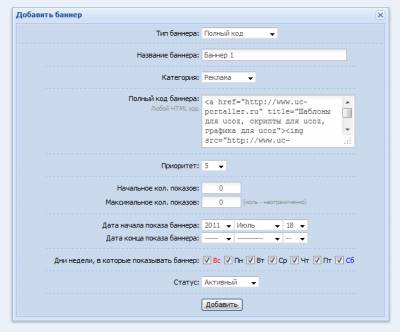
а) В поле Тип баннера Вам нужно выбрать пункт Полный код
б) В поле Название баннера пишите, что угодно, это только для администратора видно и только в админ панели.
в) В поле Категория выбираем созданную нами категорию Реклама.
г) В поле Полный код баннера вставляем код нашего баннера с ссылкой на нужный сайт и изображением. На этом скрине я ставил вот этот код, его можно использовать, как шаблон, чтобы потом легко изменить на свое:
Code <a href="http://ulink.at.ua" title="Шаблоны для ucoz, скрипты для ucoz, графика для uсoz"><img src="http://ulink.at.ua/banner88-31" border="0" alt="Шаблоны для ucoz, скрипты для ucoz, графика для uсoz" title="Шаблоны для ucoz, скрипты для ucoz, графика для uсoz"></a>
д) В поле Приоритет указываем нужное число от 1 до 10, эта функция регулирует частоту показа между баннерами, если их в категории больше, чем один.
е) В поле Начальное количество показов вы можете задать для статистики его начальное число показов (просто не заполняйте и не морочьте себе голову).
ж)В поле Максимальное кол. показов вы можете указать максимальное число показов, по достижении которого баннер перестанет показываться. Если вы хотите, чтобы он постоянно показывался, то оставьте в поле число 0.
и)С полями Дата начала показа баннера и Дата окончания показа баннеров думаю и так все понятно.
к)Ну и поле Дни, недели, в которые показывать баннер тоже объясняет самим названием все.
л) В поле Статус выбираем вкладку Активный.
Теперь жмем Добавить.
5) В итоге нас перенаправило на исходную страницу, теперь мы жмем на Получить код, как показано на скрине:
6) После этого появится такое оно с кодом:
Из него копируем код и ставим в нужное место на сайте.
Теперь при добавлении еще нескольких баннеров в ротатор вы сможете видеть их все по очереди.
И пусть судьба не справедлива, но жизнь игра, играй красиво!
|
|
|
| |